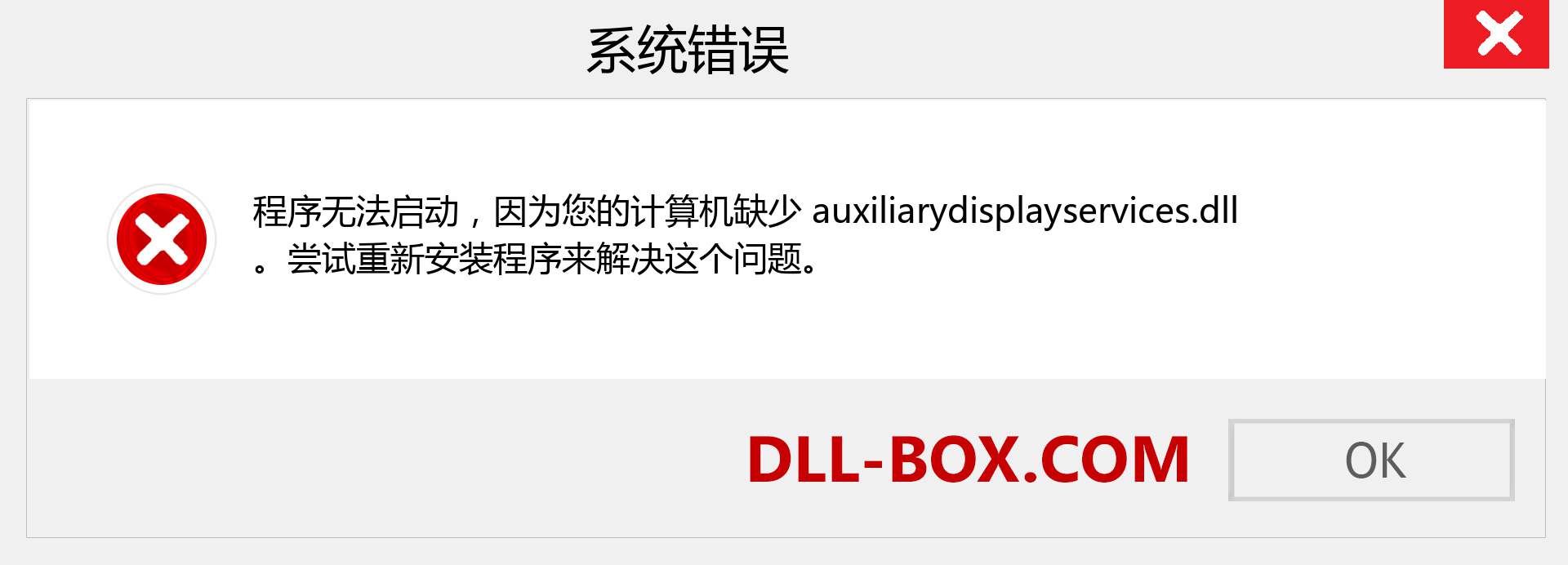如何安装从 DLL-Box.com 下载的 DLL 文件。
第1步
- 打开您从 DLL-Box.com 下载的 zip 文件
- 将 DLL 文件解压缩到计算机上的某个位置。
如果您不确定如何解压缩您的 zip 文件,我们建议您使用 File Viewer Plus 3 。有了它,您可以打开 zip 文件以及 300 多种其他文件格式(如视频、音乐、图像、pdf 等)。这是一个方便的工具。
- 解压缩 zip 文件后,将解压缩的 DLL 文件放在请求该文件的程序目录中。确保为 32 位程序使用 32 位 DLL 文件,为 64 位程序使用 64 位文件。不这样做可能会导致 0xc000007b 错误。
第2步
如果这对您的问题没有帮助,请将文件放在您的系统目录中。
默认情况下,这是
C:\Windows\System (Windows 95/98/Me),
C:\WINNT\System32 (Windows NT/2000), or
C:\Windows\System32 (Windows XP, Vista, 7, 8, 8.1, 10).
在 64 位版本的 Windows 上,32 位 DLL-Box 的默认文件夹是 C:\Windows\SysWOW64\ , 和 64 位 dll-Box C:\Windows\System32\
确保覆盖任何现有文件(但备份原始文件).
重新启动计算机。
Step 3
如果问题仍然存在,请尝试以下方法注册 DLL 文件:
对于 32 位 Windows 上的 32 位 DLL-Box,以及 64 位 Windows 上的 64 位 DLL-Box:
- 打开提升的命令提示符。
- 为此,请依次单击开始、所有程序、附件、右键单击“CommandPrompt”,然后单击以管理员身份运行。
- 在 Windows 8/10 中,转到“开始”屏幕。开始输入 cmd,Windows 将找到“命令提示符”。右键单击“命令提示符”并选择“以管理员身份运行”。
- 如果系统提示您输入管理员密码或进行确认,请键入密码或单击“允许”。
- 键入 regsvr32 "filename".dll,然后按 Enter。
在 64 位 Windows 上注册 32 位 DLL-Box:
- 按照上面的说明打开提升的命令提示符.
- 在命令提示符中,首先键入以下内容并按 Enter:
- cd c:\windows\syswow64\
- 然后输入以下内容并按回车键:
- regsvr32 c:\windows\syswow64\"filename".dll
最后,最后一次重新启动您的 PC 以刷新内存。应该这样做!